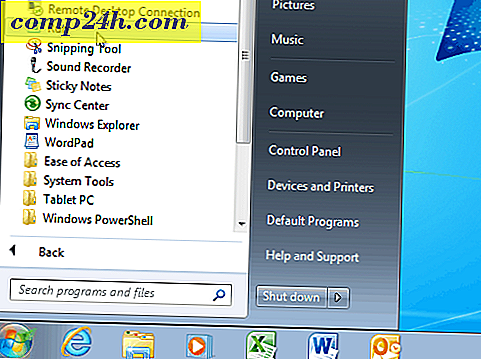Outlook 2010'da Otomatik Gönderme / Alma Zamanlaması Nasıl Yapılır

Outlook, işteki partinin ya da evdeki birincil e-posta istemcinizin ömrü olsun, e-postalarınızı zamanında tutmak isteyeceksiniz. E-postalar Outlook'a Gönder / Al düğmesini tıklayana kadar gönderilmez veya alınmaz, ancak bunu otomatik olarak yapmanın bir yolu vardır. Varsayılan Outlook 2010 ayarlarında çalışıyorsanız Şimdi bunu değiştirmelisin!
Outlook'ta bir e-posta yazdıktan sonra, çoğu kişi Gönder düğmesine basın ve tamamlandı olarak adlandırın. Ancak, sadece e-posta mesaj penceresinden Gönder düğmesine tıklamak hemen göndermez. Bunun yerine Outlook, e-postayı Giden kutusu klasörüne yerleştirir. E-postalar yalnızca Outlook'un ana şeridindeki Gönder / Al düğmesini tıklatırsanız veya otomatik gönderme / alma ayarlarınız varsa gönderilir. Hangi, varsayılan olarak Outlook her 30 dakikada bir posta göndermek için ayarlanır.

Outlook 2010'da otomatik gönderme / alma zamanlaması nasıl yapılır.
Outlook 2010'da Otomatik Gönderme ve E-postaları Alma Zamanlaması Nasıl Yapılır
Outlook'ta gönderme / alma grubu ayarlarına erişmenin iki yolu vardır.
Aşama 1
İlk yol, Gönder / Al şeritinde. Oradan Gönder / Al Grupları açılır menüsünü ve Gönder / Al Gruplarını Tanımla'yı seçin …

Adım 1.a
İkinci yol seçenekler menüsünden. Dosya menüsünü ve Seçenekleri Seç'i tıklayın .

Adım 1.b
Seçenekler menüsünde Bir kez Gelişmiş sekmesine tıklayın ve Gönder / Al… düğmesine tıklayın.

Adım 2
Şimdi Gönderme / Alma grupları ayarları penceresindeyiz, etrafındaki şeyleri değiştirebiliriz.
Varsayılan otomatik gönderme / alma oranı 30 dakikadır ! Vaov! Bunu hemen daha verimli bir şeye dönüştürdüm, 5 dakika veya daha azı iyi bir seçim. El ile yenilemeyi unutursanız, her şeyden 30 dakika sonra tam olarak ideal değildir. Kontrol etmek için iyi bir başka seçenek de, otomatik olarak gönderirken / gönderirken gerçekleştir, bu şekilde e-postalarınızın gönderilmesi durumunda endişelenmeden Outlook'u kapatabilirsiniz.